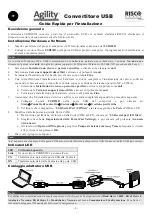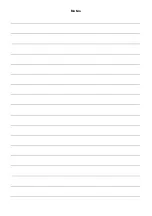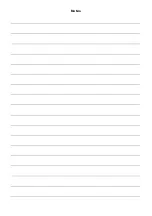ȱ
Ȭ
4
Ȭ
Adaptateur USB
FR
Guide d'installation rapide
Généralités
L
ȇ
adaptateur
ȱ
USB/RS232
ȱ
convertit
ȱ
les
ȱ
données
ȱ
entre
ȱ
le
ȱ
protocole
ȱ
USB
ȱ
et
ȱ
la
ȱ
centrale
ȱ
Agility
ȱ
de
ȱ
RISCO
ȱ
Group,
ȱ
via
ȱ
l’adaptateur
ȱ
de
ȱ
BUS
ȱ
local
ȱ
adéquat
ȱ
(fourni).
ȱ
Installation du Matériel et Logiciel
1.
Introduisez
ȱ
le
ȱ
CD
ȱ
d
ȇ
installation
ȱ
(fourni)
ȱ
de
ȱ
l
ȇ
USB232B
ȱ
dans
ȱ
le
ȱ
lecteur
ȱ
de
ȱ
CD
Ȭ
ROM
ȱ
de
ȱ
votre
ȱ
ordinateur.
ȱȱ
2.
Reliez
ȱ
le
ȱ
convertisseur
ȱ
USB232B
ȱ
au
ȱ
port
ȱ
USB
ȱ
de
ȱ
votre
ȱ
PC.
ȱ
Le
ȱ
programme
ȱ
d
ȇ
installation
ȱ
se
ȱ
lancera
ȱ
automatiquement.
ȱ
Remarque
ȱ
:
ȱȱ
Sous
ȱ
Windows
ȱ
XP,
ȱ
sélectionnez
ȱ
l
ȇ
option
ȱȈ
Non,
ȱ
pas
ȱ
pour
ȱ
cette
ȱ
fois
Ȉȱ
de
ȱ
l
ȇ
Assistant
ȱ
Matériel
ȱ
détecté
ȱ
et
ȱ
cliquez
ȱ
sur
ȱ
le
ȱ
bouton
ȱ
Suivant.
ȱ
Si
ȱ
vous
ȱ
disposez
ȱ
d
ȇ
un
ȱ
autre
ȱ
système
ȱ
d
ȇ
exploitation
ȱ
Microsoft
ȱ
Windows
ȱ
(Win
ȱ
98,
ȱ
2000,
ȱ
NT),
ȱ
passez
ȱ
à
ȱ
l
ȇ
Etape
ȱ
3.
ȱ
3.
Sélectionnez
ȱ
l
ȇ
option
ȱ
Installer
ȱ
à
ȱ
partir
ȱ
d
ȇ
une
ȱ
liste
ȱ
ou
ȱ
d
ȇ
un
ȱ
emplacement
ȱ
spécifié
ȱ
et
ȱ
cliquez
ȱ
sur
ȱ
Suivant.
ȱ
4.
Sélectionnez
ȱ
l
ȇ
option
ȱ
Rechercher
ȱ
dans
ȱ
les
ȱ
médias
ȱ
amovibles
ȱ
et
ȱ
cliquez
ȱ
sur
ȱ
le
ȱ
bouton
ȱ
Suivant.
ȱ
5.
Windows
ȱ
a
ȱ
terminé
ȱ
l
ȇ
installation
ȱ
de
ȱ
l
ȇ
unité.
ȱ
Cliquez
ȱ
sur
ȱ
le
ȱ
bouton
ȱ
Terminer.
ȱ
6.
Une
ȱ
fois
ȱ
l
ȇ
installation
ȱ
du
ȱ
matériel
ȱ
réalisée,
ȱ
vous
ȱ
serez
ȱ
invité(e)
ȱ
à
ȱ
effectuer
ȱ
celle
ȱ
du
ȱ
logiciel
ȱ
en
ȱ
appliquant
ȱ
la
ȱ
procédure
ȱ
suivante
ȱ
(cf.
ȱ
remarque
ȱ
ci
Ȭ
dessus
ȱ
relative
ȱ
à
ȱ
l
ȇ
utilisation
ȱ
du
ȱ
système
ȱ
d
ȇ
exploitation
ȱ
Windows
ȱ
XP)
ȱ
:
ȱ
a.
Sélectionnez
ȱ
l
ȇ
option
ȱ
Installer
ȱ
à
ȱ
partir
ȱ
d
ȇ
une
ȱ
liste
ȱ
ou
ȱ
d
ȇ
un
ȱ
emplacement
ȱ
spécifié
ȱ
et
ȱ
cliquez
ȱ
sur
ȱ
le
ȱ
bouton
ȱ
Suivant.
ȱ
b.
Sélectionnez
ȱ
l
ȇ
option
ȱ
Rechercher
ȱ
dans
ȱ
les
ȱ
médias
ȱ
amovibles
ȱ
et
ȱ
cliquez
ȱ
sur
ȱ
le
ȱ
bouton
ȱ
Suivant.
ȱ
c.
Windows
ȱ
a
ȱ
terminé
ȱ
l
ȇ
installation
ȱ
du
ȱ
logiciel.
ȱ
Cliquez
ȱ
sur
ȱ
le
ȱ
bouton
ȱ
Terminer.
ȱ
7.
Assurez
Ȭ
vous
ȱ
que
ȱ
l
ȇ
installation
ȱ
du
ȱ
Driver
ȱ
logiciel
ȱ
a
ȱ
été
ȱ
réalisée
ȱ
correctement
ȱ
:
ȱ
a.
Reliez
ȱ
l
ȇ
adaptateur
ȱ
USB232B
ȱ
au
ȱ
port
ȱ
USB
ȱ
de
ȱ
votre
ȱ
ordinateur,
ȱ
ensuite
ȱ
cliquez
ȱ
sur
ȱ
:
ȱȱ
Démarrer
ȱ
Æ
ȱ
Paramètres
ȱ
Æ
ȱ
Panneau
ȱ
de
ȱ
Configuration
ȱ
Æ
ȱ
Système
ȱ
Æ
ȱ
Matériel
ȱ
Æ
ȱ
Gestionnaire
ȱ
de
ȱ
périphériques.
ȱ
b.
Vérifiez
ȱ
que
ȱ
le
ȱ
Port
ȱ
Série
ȱ
USB
ȱ
est
ȱ
bien
ȱ
répertorié
ȱ
dans
ȱ
la
ȱ
liste
ȱ
des
ȱ
Ports
ȱ
(COM
ȱ
et
ȱ
LPT).
ȱ
8.
Changement
ȱ
des
ȱ
Paramètres
ȱ
du
ȱ
Port
ȱ
COM
ȱ
:
ȱ
a.
Du
ȱ
Gestionnaire
ȱ
de
ȱ
périphériques,
ȱ
sélectionnez
ȱ
les
ȱ
propriétés
ȱ
Port
ȱ
COM
ȱ
Série
ȱ
USB.
ȱ
b.
Choisissez
ȱ
l
ȇ
onglet
ȱ
Paramètres
ȱ
du
ȱ
Port,
ȱ
et
ȱ
cliquez
ȱ
ensuite
ȱ
sur
ȱ
Avancé…
ȱȱ
c.
Cocher
ȱ
Utiliser
ȱ
les
ȱ
Tampons
ȱ
FIFO
ȱ
et
ȱ
réglez
ȱ
les
ȱ
Tampons
ȱ
de
ȱ
réception
ȱ
et
ȱ
de
ȱ
transmission
ȱ
au
ȱ
minimum
ȱ
(Basse
ȱ
[1]).
ȱ
Valider
ȱ
par
ȱ
OK.
ȱ
9.
Faites
ȱ
redémarrer
ȱ
le
ȱ
système.
ȱ
Indicateurs LED
LED
ȱ
S
ȇ
allume
ȱ
lorsque
ȱ
:
ȱ
Liaison
ȱ
(Link)
ȱ
L
ȇ
adaptateur
ȱ
USB/RS232
ȱ
est
ȱ
prêt
ȱ
à
ȱ
être
ȱ
utilisé
ȱ
TX
ȱ
Les
ȱ
données
ȱ
sont
ȱ
envoyées
ȱ
du
ȱ
port
ȱ
USB
ȱ
vers
ȱ
la
ȱ
centrale
RX
ȱ
Les
ȱ
données
ȱ
sont
ȱ
envoyées
ȱ
de
ȱ
la
ȱ
centrale
ȱ
vers
ȱ
le
ȱ
port
ȱ
USB
ȱ
Câblage USB
Remarque
ȱ
:
ȱȱ
Pour
ȱ
activer
ȱ
la
ȱ
communication
ȱ
locale,
ȱ
il
ȱ
faut
ȱ
modifier,
ȱ
dans
ȱ
le
ȱ
Logiciel
ȱ
de
ȱ
Configuration
ȱ
de
ȱ
l
ȇ
Agility
ȱ
(menu
ȱ
CommunicationàConfiguration…),
ȱ
les
ȱ
paramètres
ȱ
suivants
ȱ
:
ȱ
Bits
ȱ
par
ȱ
secondes
ȱ
à
ȱ
38400,
ȱ
Bits
ȱ
de
ȱ
données
ȱ
à
ȱ
8,
ȱ
Parité
ȱ
à
ȱ
Aucun,
ȱ
Bit
ȱ
d’arrêt
ȱ
à
ȱ
2
ȱ
et
ȱ
Contrôle
ȱ
de
ȱ
flux
ȱ
à
ȱ
Aucun.
ȱȱ
Pour
ȱ
plus
ȱ
d
ȇ
information,
ȱ
reportez
Ȭ
vous
ȱ
au
ȱ
Manuel
ȱ
du
ȱ
Logiciel
ȱ
de
ȱ
Configuration
ȱ
de
ȱ
l
ȇ
Agility.
ȱ
Summary of Contents for Agility USB RS232
Page 5: ...ȱ Notes ȱ ...
Page 6: ...ȱ Notes ...